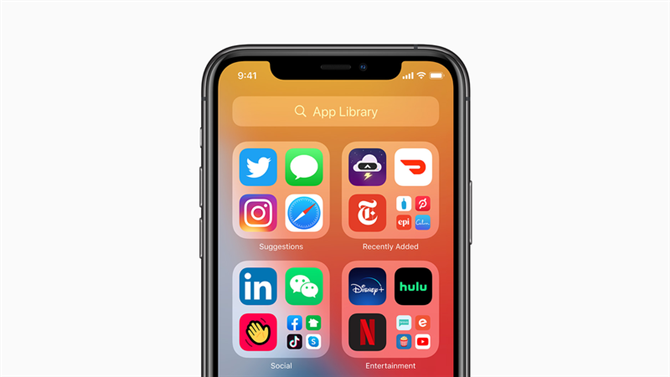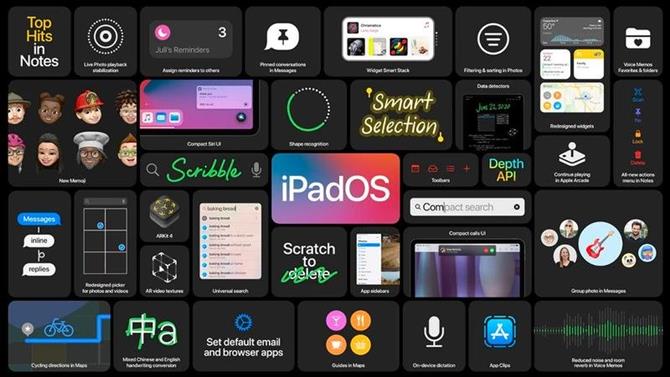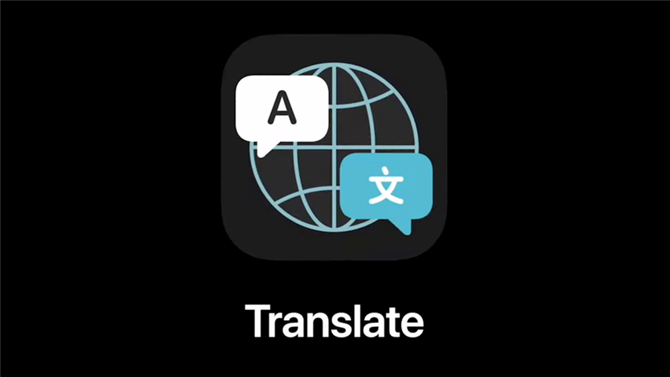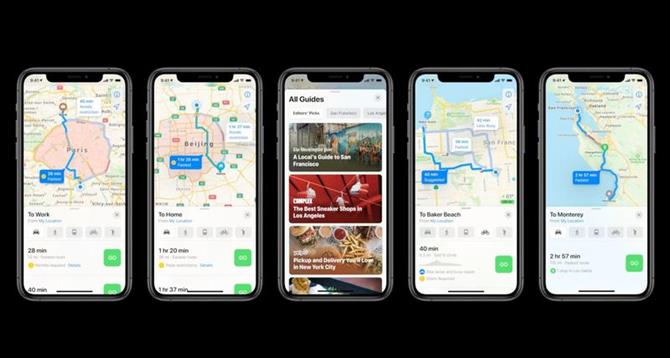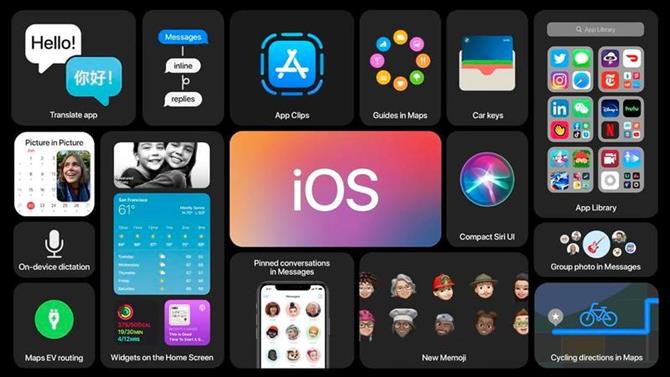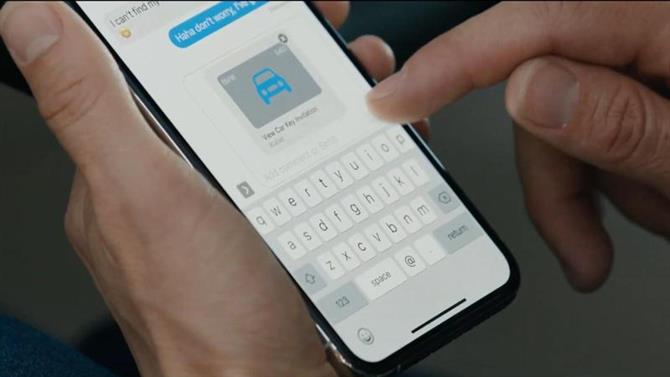Apple ogłosiło wiele nowych funkcji, które pojawią się w iOS 14, kiedy pojawi się w tym roku. Użytkownicy iPhone’a będą mogli korzystać z nowych widżetów na ekranie głównym, komunikować się w językach obcych za pomocą aplikacji Apple Translate i informować o nich wszystkich w zaktualizowanej usłudze Wiadomości. Ale jedną z najciekawszych zmian w mobilnym systemie operacyjnym Apple jest dodanie biblioteki aplikacji, która ostatecznie pozwala ominąć strony i strony aplikacji, które były rezydentami na iPhone’ach od samego początku.
W tym artykule pokazujemy, jak poradzić sobie z tym ważnym przeprojektowaniem i dlaczego powinieneś być podekscytowany jego pojawieniem się. Aby zobaczyć wszystko, co Apple ogłosiło w związku z nadchodzącą aktualizacją oprogramowania, przeczytaj nasz obszerny przewodnik po dacie premiery iOS 14 i nowych funkcjach.
Co to jest funkcja biblioteki aplikacji w systemie iOS 14?
Do tej pory, za każdym razem, gdy instalujesz aplikację na iPhonie, jej ikona byłaby automatycznie umieszczana na ekranie głównym lub dowolnym z sąsiednich. Oznaczało to, że jeśli chcesz znaleźć aplikację, musisz przewijać różne strony, aż ją znajdziesz. Oczywiście możesz przenieść go na inną stronę lub umieścić w folderze, ale nadal będzie on gdzieś na jednym z ekranów głównych.
Biblioteka aplikacji zmienia to, tworząc oddzielny obszar, w którym można zobaczyć wszystkie ikony aplikacji. Jeśli kiedykolwiek korzystałeś ze smartfona z Androidem, zapoznasz się z tym pomysłem, ponieważ jest to funkcja, która istnieje na platformie od wielu lat.
Różnica polega na tym, że aplikacje na Androida są zwykle przechowywane w kolejności alfabetycznej od najstarszej do najnowszej. Zamiast tego biblioteka aplikacji Apple grupuje aplikacje według kategorii, z tymi pokazanymi na WWDC 2020, w tym rozrywką, społecznością, kreatywnością i ostatnio dodanymi.
Jak znaleźć bibliotekę aplikacji w iOS 14
Po prawej stronie ostatniej strony, na której obecnie znajdują się aplikacje, znajdziesz nową stronę Biblioteki aplikacji. Jeśli więc masz teraz swoją stronę główną i dwie dodatkowe strony, biblioteka aplikacji pojawi się po przesunięciu palcem w lewo na tej trzeciej stronie.
Ponieważ jednak nie musisz już przechowywać wszystkich aplikacji na stronie głównej i stronach sąsiednich, istnieje nowy sposób na ukrycie tych dodatkowych okien. Stuknij i przytrzymaj na dowolnej stronie, aby przejść do trybu Jiggle (gdy wszystkie aplikacje się poruszają), a następnie dotknij kropek na dole ekranu, aby przejść do pomniejszonego widoku. Tutaj zobaczysz wszystkie swoje istniejące strony, każda z zaznaczeniem poniżej, aby wskazać, że są aktywne.
Stuknięcie dowolnej strony spowoduje jej wyłączenie, co oznacza, że nie będzie się już wyświetlać, gdy przeglądasz strony w trybie normalnym. Gdy będziesz zadowolony z wyboru, dotknij Gotowe i możesz iść. Jeśli stwierdzisz, że brakuje Ci niektórych stron, zawsze możesz wrócić do trybu Jiggle i włączyć je ponownie.
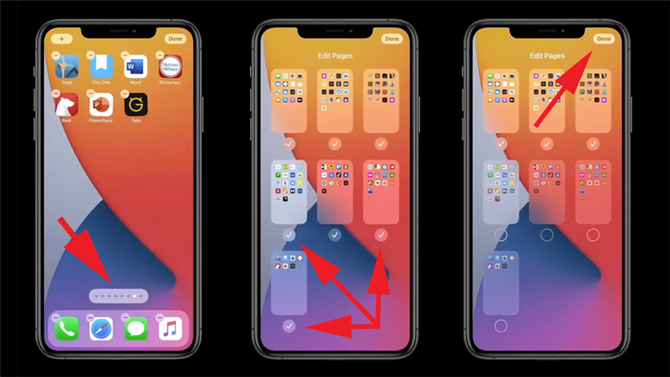
Jak korzystać z biblioteki aplikacji w iOS 14
Na stronie Biblioteki aplikacji zobaczysz siatkę folderów, z których każdy ma nazwę oznaczającą kategorię zawartych w nim aplikacji. Nie są to jednak standardowe foldery, ponieważ Apple posypało trochę magii, aby były bardziej przydatne. Każda kategoria ma trzy duże ikony aplikacji, a następnie w prawym dolnym rogu jest kolaż.
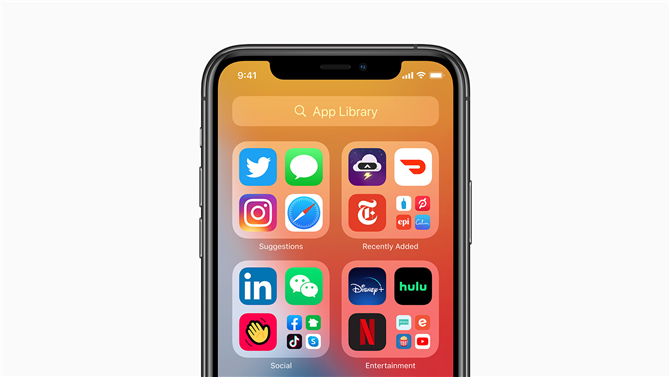
Stuknięcie tego ostatniego spowoduje otwarcie folderu w klasycznym stylu, ale stuknięcie dowolnego z większych (aplikacje, które Apple rozpoznaje jako te, których używasz najczęściej), otworzy samą aplikację. Miły. Jest jeden wyjątek od tej reguły, ponieważ folder Sugestie składa się w całości z dużych ikon, które Twój iPhone uważa za najbardziej przydatne w danym momencie.
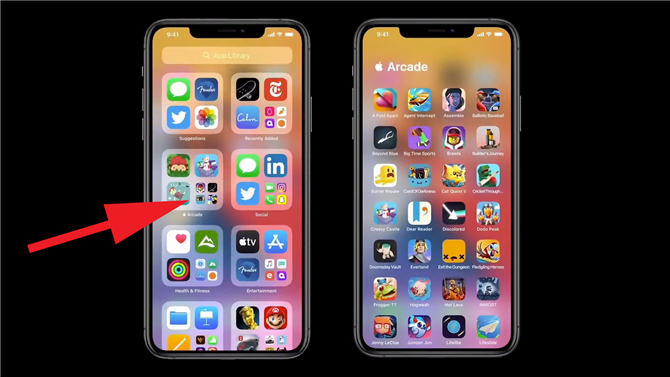
Jeśli chcesz szybko wyśledzić określoną aplikację, ale nie chcesz przeszukiwać folderów, stuknięcie paska wyszukiwania u góry strony spowoduje otwarcie listy wszystkich zainstalowanych aplikacji w kolejności alfabetycznej. Teraz możesz je przewijać lub wpisać nazwę poszukiwanego na pasku wyszukiwania.
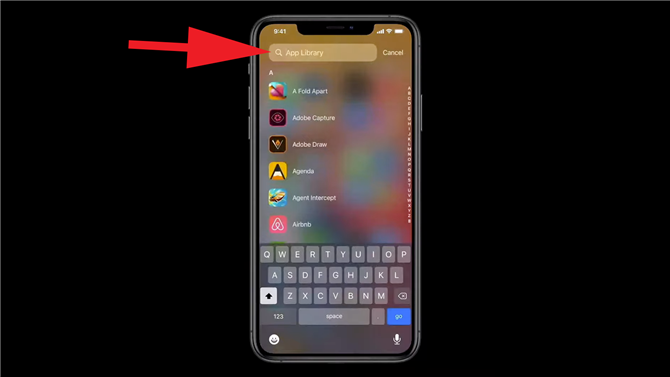
Kiedy mogę uzyskać bibliotekę aplikacji na swoim iPhonie?
Biblioteka aplikacji, nowe widżety, aplikacja Tłumacz oraz ulepszone Wiadomości i Mapy będą dostępne w ramach iOS 14. Tradycyjnie jest to wydawane we wrześniu, w tym samym czasie, gdy uruchamiane są nowe iPhone’y.
Jeśli nie możesz czekać do tego czasu, zawsze możesz zarejestrować się w programie Apple beta, w którym testujesz przedpremierowe wersje iOS 14. Nie zalecamy tego na podstawowym iPhonie, ponieważ oprogramowanie beta z natury jest błędny i zawodny, ale aby zdobyć nowe funkcje, zanim ktokolwiek inny, jest to właściwa droga.
Aby uzyskać więcej informacji na temat nadchodzącej aktualizacji, przeczytaj 6 genialnych nowych funkcji, które iOS 14 wprowadza na Twój iPhone.